Saatat joutua luomaan esityksen useista eri syistä. Se voi olla yliopiston opinnäytetyötäsi tai se voi olla tärkeä osa päivätyötäsi.
Aiheeseen liittyvää luettavaa:
- Parhaat Mac-sovellukset luoville ammattilaisille
- Keynoten käyttäminen Macissa: Täydellinen opas
- Applen suurimmat ilmoitukset WWDC 2022 -tapahtumasta
- Notionin käyttö iOS: lle: täydellinen opas
- Keynote-tiedoston (.key) avaaminen PC: n PowerPointissa
Keynote ja PowerPoint ovat kaksi parhaita vaihtoehtoja luotaessa esitystä Macillasi. Tässä artikkelissa vertaamme niitä paria.
Hinnoittelu
Kun tarkastelet uusia ohjelmistoja, hinnoittelu on yksi monista asioista, jotka sinun on otettava huomioon. Ja mitä tulee kustannuksiin, Keynote ja PowerPoint eroavat toisistaan huomattavasti.
Jos haluat käyttää Keynotea, sinun ei tarvitse maksaa sovelluksesta. Tarvitset vain Apple ID: n ja Apple-laitteen. sen jälkeen voit luoda niin monta esitystä kuin haluat – kaikki ilmaiseksi.
Voit jossain määrin käyttää PowerPointia ilmaiseksi. Mutta ilmaisella versiolla voit käyttää sitä vain verkkoselaimessa. Tämän lisäksi sinun on myös maksettava PowerPointista, jotta voit käyttää kaikkia sen ominaisuuksia.
Kun ostat PowerPointin, tarvitset Office 365 -tilauksen. Hinnoittelu vaihtelee sen mukaan, missä asut ja valitsetko henkilökohtaisen vai perhepaketin.
Laitteiden välinen yhteensopivuus
Useimmilla meistä on näinä päivinä suhteellisen täynnä aikatauluja, ja haluamme ehkä jatkaa esitysten muokkaamista, kun olemme poissa työpöydästämme. Keynoten ja PowerPointin käyttöpaikkojen ymmärtäminen on ratkaisevan tärkeää, jos kuulut tähän luokkaan.
Jos sinulla on iPhone tai iPad, voit ladata sekä Keynoten että PowerPointin laitteellesi. Mutta jos käytät muita kuin Applen laitteita, asiat voivat muuttua hieman hankalammaksi.
Mac-tietokoneiden lisäksi voit käyttää PowerPointia Windows-tietokoneissa. Keynote ei kuitenkaan ole saatavilla näille laitteille. Samoin et voi käyttää Keynotea Android-laitteellasi.
Mutta jos sinulla on Android-älypuhelin, voit käyttää PowerPointia siellä. Joten sinun on määritettävä, haluatko käyttää sovellusta muullakin kuin vain tietokoneellasi.
Käyttöliittymä
Käyttöliittymistä puhuttaessa Keynote ja PowerPoint eroavat toisistaan melkoisesti. Kuten olet ehkä odottanut, Keynoten käyttöliittymä on erittäin tyylikäs – ja voit heti todeta, että se on eräänlainen Apple-ohjelmisto.
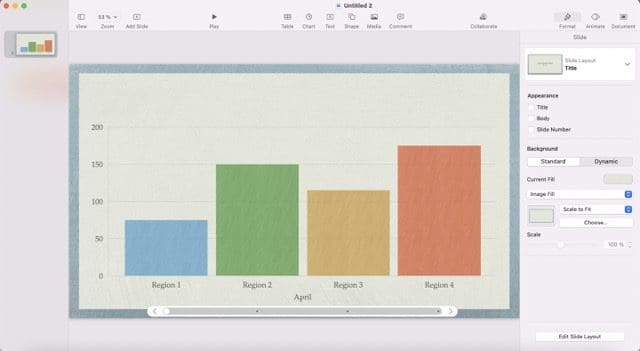
Näytön yläreunassa on monia työkaluja, joita tarvitset esityksen muokkaamiseen. Löydät kuitenkin myös laajan valikoiman oikealta puolelta.
Samaan aikaan PowerPointin käyttöliittymä on hieman näyttävämpi ja värikkäämpi. Useimmat työkalut, joita tarvitset esityksen muokkaamiseen, ovat ylhäällä, ja ne toimivat yleensä useammassa kuin yhdessä palkissa.
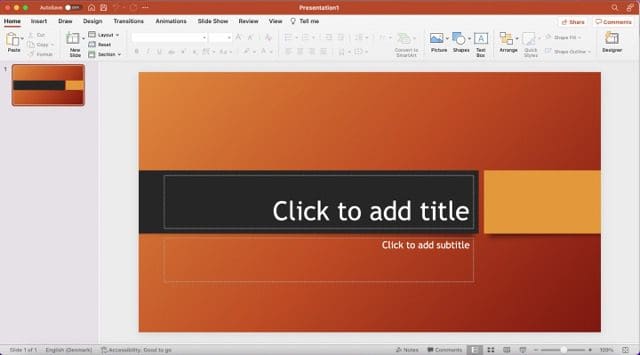
Mallit saatavilla
Esityksen luominen tyhjästä on kätevää, mutta myönnetään se – tulee aikoja, jolloin emme yksinkertaisesti voi vaivautua siihen. Näissä tapauksissa tai kun tiedät jo tietyn tyylin, jota etsit, saatat haluta käyttää mallia sen sijaan.
Riippumatta siitä, käytätkö PowerPointia vai Keynotea, löydät laajan valikoiman malleja saatavilla. Keynoten teemat ovat usein kirkkaita ja värikkäitä, ja löydät kaiken eriteltynä useisiin luokkiin.
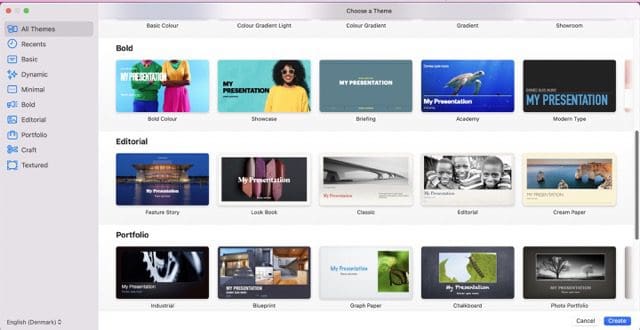
Samaan aikaan PowerPointissa on myös useita malleja, joista valita. Ja niiden lisäksi, jotka näet jo sovelluksessa, voit ladata muita käytettäväksi.

Oppimiskäyrä
Kun valitset mitä tahansa uutta ohjelmistoa, sinun on ymmärrettävä, että joudut lähes varmasti kokemaan oppimiskäyrän alussa. Mutta samalla haluat todennäköisesti varmistaa, että uuden työkalun käytön oppimiseen kuluva aika on mahdollisimman pieni.
PowerPoint ja Keynote eroavat melkoisesti vaikeudeltaan. Keynoten ominaisuudet ovat melko yksinkertaisia ymmärtää, eikä sinun pitäisi kestää liian kauan ymmärtää, miten kaikki toimii.
Toisaalta PowerPoint voi olla hieman monimutkainen. Perusasiat ovat helppoja ymmärtää, mutta sen edistyneet työkalut ovat kattavampia kuin Keynote. Sellaisenaan sinun on mietittävä tarkkaan, mitkä ovat tavoitteesi – ja tarvitsetko silti edistyneitä työkaluja.
Ominaisuudet esitysten luomiseen

Ei olisi mitään järkeä kirjoittaa vertailua Keynoten ja PowerPointin välillä puhumatta esitysten luomisen erityisominaisuuksista. Ja käyttämästäsi työkalusta riippumatta löydät laajan valikoiman.
PowerPoint tarjoaa useita hyödyllisiä työkaluja, joiden avulla voit luoda esityksiä. Voit vaihtaa esimerkiksi fontteja – mistä puhumme lisää myöhemmin. Mutta sen lisäksi voit myös lisätä kuvia ja muotoja.
Kun luot esityksiä PowerPointilla, voit myös valita useita asetteluja. Tämän lisäksi voit valita siirrettävät alueet lassotyökalulla – ja paljon muuta.
Samaan aikaan Keynotessa on saatavilla myös laaja valikoima ominaisuuksia. Voit halutessasi täyttää taustan kuvalla, ja värejä on myös helppo vaihtaa. Tämän lisäksi voit lisätä taulukoita, kaavioita ja monia muita mediamuotoja.
Fontit saatavilla
Vaikka voit käyttää ensimmäistä kirjasinta, jonka näet esityksessäsi, se ei aina ole paras valinta. Ja monissa tapauksissa tulet todennäköisesti huomaamaan, että haluat muuttaa asioita edetessäsi.
Sekä Keynotessa että PowerPointissa on erilaisia fontteja, joita voit selata esityksiä luodessasi. PowerPointissa on monia samoja, joista voit valita käyttäessäsi Microsoft Wordia. Esimerkkejä ovat Arial, Times New Roman ja Comic Sans.
Samaan aikaan Keynotessa voit myös valita useiden fonttien välillä. Löydät monia yleisempiä, mukaan lukien Times New Roman ja Arial.
Yhteistyömahdollisuudet
Toinen asia, jota sinun tulee harkita valitessasi haluamaasi ohjelmistoa esitysten luomiseen, on se, kuinka voit helpottaa muiden pääsyä niihin. Tämä on erityisen tärkeää, jos teet ryhmäesityksen.
Kun käytät Keynotea ja PowerPointia, yhteistyötapasi vaihtelee hieman. PowerPointin avulla voit lisätä kansioita OneDriveen. Mutta sen lisäksi on myös mahdollista lähettää esityksiäsi sähköpostitse ja tiedostojen pudotussovellusten kautta – kun ne on ladattu.
Keynotella voit – jos toinen henkilö on fyysisesti lähelläsi – lähettää esityksiä AirDropin kautta (kunhan toisella henkilöllä on Apple-laite). Tämän lisäksi voit kutsua ihmisiä muokkaamaan esitystä sähköpostitse, iMessagen ja muiden kautta.
Keynote ja PowerPoint: Molemmat tarjoavat ainutlaatuisia asioita Mac-käyttäjille
Siinä kaikki, mitä meillä on Keynote- ja PowerPoint-vertailua varten Mac-käyttäjille. Jos omistat Apple-tietokoneen, löydät paljon arvoa – valinnastasi riippumatta. Ja kaiken lisäksi voit käyttää niitä laajassa valikoimassa muita laitteita.
Kun valitset sovellusta esitysten muokkaamiseen, on tärkeää ymmärtää erilaisia vivahteita. Hinnoittelu on olennaista, mutta sinun on myös mietittävä, mitä malleja voit käyttää ja mitkä ominaisuudet ovat käytettävissä esityksesi kokoamiseen.

Danny on freelance-kirjoittaja, joka on käyttänyt Applen tuotteita yli vuosikymmenen ajan. Hän on kirjoittanut joihinkin verkon suurimmista teknologiajulkaisuista ja työskennellyt aiemmin sisäisenä kirjoittajana ennen oman reitin luomista. Danny varttui Isossa-Britanniassa, mutta kirjoittaa nyt tekniikasta skandinaavisen tukikohtansa perusteella.